PhpMyAdmin adalah aplikasi web php yang memungkinkan kita mengelola database MariaDB/MySQL dari antarmuka grafis yang intuitif. Aplikasi tidak tersedia di repositori resmi RHEL 8 / CentOS 8, dan biasanya diinstal dari sumber pihak ketiga seperti EPEL. Namun, Epel-8 belum tersedia, jadi dalam tutorial ini kita akan melihat cara mengambil kode phpMyAdmin upstream dan menginstalnya di sistem kita “secara manual”.
Dalam tutorial ini Anda akan mempelajari:
- Cara mengunduh dan menginstal phpMyAdmin dari sumber
- Cara memverifikasi arsip yang diunduh
- Cara mengakses wizard konfigurasi phpMyAdmin
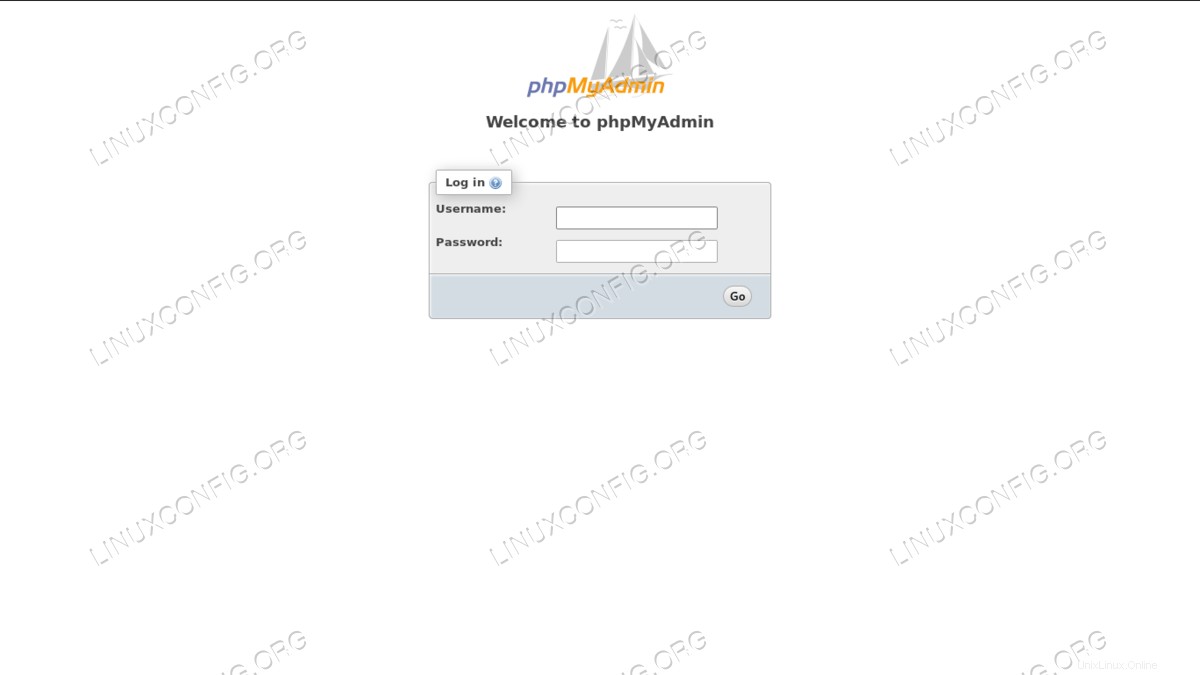
Halaman login phpMyAdmin
Persyaratan dan Konvensi Perangkat Lunak yang Digunakan
| Kategori | Persyaratan, Konvensi, atau Versi Perangkat Lunak yang Digunakan |
|---|---|
| Sistem | RHEL 8 / CentOS 8 |
| Perangkat Lunak | Tumpukan Lampu yang berfungsi. |
| Lainnya | Izin untuk menjalankan perintah dengan hak akses root. |
| Konvensi | # – membutuhkan perintah linux yang diberikan untuk dieksekusi dengan hak akses root baik secara langsung sebagai pengguna root atau dengan menggunakan sudo perintah$ – membutuhkan perintah linux yang diberikan untuk dieksekusi sebagai pengguna biasa yang tidak memiliki hak istimewa |
Memperkenalkan phpmyadmin
PhpMyAdmin adalah perangkat lunak sumber terbuka dan gratis yang dikembangkan dalam PHP di bawah GPL2 lisensi. Tujuannya adalah untuk memungkinkan pengelolaan satu atau lebih server MariaDB/MySQL dari antarmuka web yang bagus dan intuitif. Perangkat lunak ini memungkinkan kita untuk melakukan operasi database yang paling umum dan membiarkan kita juga menjalankan instruksi SQL secara langsung. Dalam tutorial ini saya akan mengasumsikan keberadaan LAMP yang sudah dikonfigurasi dan berfungsi . Jika Anda ingin tahu lebih banyak tentang pengaturan lingkungan seperti itu, Anda dapat membaca artikel kami tentang cara mengkonfigurasi tumpukan LAMP pada sistem Linux RHEL 8 / CentOS 8.
Pemasangan
Banyak distribusi linux memiliki phpMyAdmin yang dikemas dalam repositori mereka; Red Hat Enterprise Linux, namun tidak. Aplikasi, biasanya dipasang dari sumber pihak ketiga, seperti epel . Sejak saat penulisan epel-8 repositori belum tersedia, kita akan melihat cara menginstal phpMyadmin secara manual.
Mengunduh arsip
Langkah pertama adalah mengunduh arsip yang berisi file phpMyAdmin dari halaman unduhan phpMyAdmin. Di sini kita dapat memilih antara versi phpmyadmin yang dikemas dengan semua bahasa yang tersedia dan yang hanya menyertakan bahasa Inggris. Kami juga memiliki kesempatan untuk memilih format arsip favorit kami. Kami juga ingin mengunduh .asc file dan file yang berisi jumlah hash arsip, untuk memverifikasi keaslian dan integritas paket. Dalam tutorial ini kita akan menggunakan versi bahasa Inggris saja, disediakan di tar.xz formatnya.
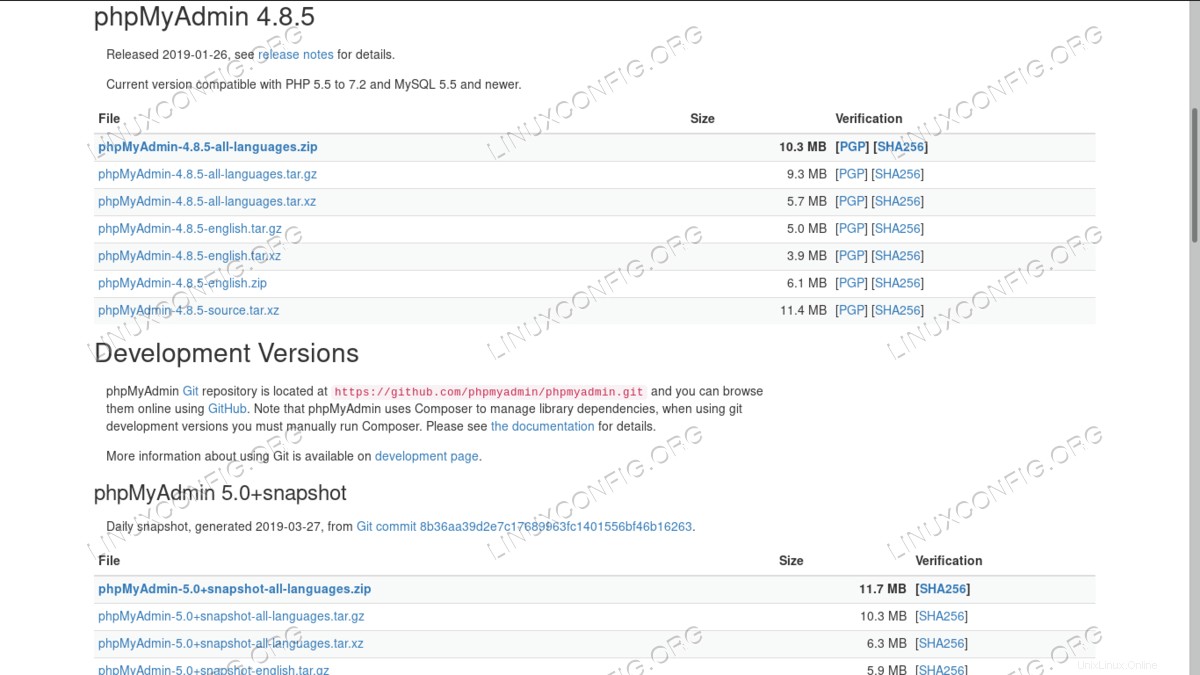
Halaman unduh resmi phpMyAdmin
Saat bekerja dari antarmuka baris perintah, kita dapat mengunduh file dengan menggunakan curl :
$ curl --remote-name-all \ https://files.phpmyadmin.net/phpMyAdmin/4.8.5/phpMyAdmin-4.8.5-english.tar.xz \ https://files.phpmyadmin.net/phpMyAdmin/4.8.5/phpMyAdmin-4.8.5-english.tar.xz.asc \ https://files.phpmyadmin.net/phpMyAdmin/4.8.5/phpMyAdmin-4.8.5-english.tar.xz.sha256
Verifikasi arsip
Kami sekarang memiliki semua yang kami butuhkan untuk memverifikasi arsip kami. Hal pertama yang ingin kami lakukan adalah memverifikasi tanda tangannya. Ini harus cocok dengan 3D06 A59E CE73 0EB7 1B51 1C17 CE75 2F17 8259 BD92 , yang merupakan PGP sidik jari Isaac Bennetch, manajer rilis phpMyAdmin saat ini. Untuk memverifikasi tanda tangan, pertama-tama kita perlu mengimpor kunci publiknya. Kita dapat mengunduh kuncinya, bersama dengan kunci pengembang phpMyAdmin lainnya, dari server phpMyAdmin:
curl -O https://files.phpmyadmin.net/phpmyadmin.keyring
Untuk mengimpor kunci, kami menjalankan:
$ gpg --import phpmyadmin.keyring gpg: key 9C27B31342B7511D: public key "Michal Čihař <[email protected]>" imported gpg: key FEFC65D181AF644A: public key "Marc Delisle <[email protected]>" imported gpg: key CE752F178259BD92: public key "Isaac Bennetch <[email protected]>" imported gpg: key DA68AB39218AB947: public key "phpMyAdmin Security Team <[email protected]>" imported gpg: Total number processed: 4 gpg: imported: 4 </[email protected]></[email protected]></[email protected]></[email protected]>
Terakhir, untuk memverifikasi tanda tangan paket, kami menjalankan:
$ gpg --verify phpMyAdmin-4.8.5-english.tar.xz.asc gpg: assuming signed data in 'phpMyAdmin-4.8.5-english.tar.xz' gpg: Signature made Fri 25 Jan 2019 10:07:15 PM EST gpg: using RSA key 3D06A59ECE730EB71B511C17CE752F178259BD92 gpg: Good signature from "Isaac Bennetch <[email protected]>" [unknown] gpg: aka "Isaac Bennetch <[email protected]>" [unknown] gpg: gpg: There is no indication that the signature belongs to the owner. Primary key fingerprint: 3D06 A59E CE73 0EB7 1B51 1C17 CE75 2F17 8259 BD92 </[email protected]></[email protected]>
Seperti yang Anda lihat, tanda tangan dilaporkan baik, namun gpg masih mengeluh karena tidak ada cara untuk memverifikasi bahwa tanda tangan itu milik pemiliknya. Dalam kasus seperti ini kita bisa mengandalkan web kepercayaan, kata singkatnya, pada fakta bahwa kunci telah ditandatangani oleh pengguna gpg lain yang kita percaya. Seperti yang dilaporkan dalam dokumentasi phpMyAdmin, misalnya, kita dapat melihat jalur dari kunci Linus Torvalds ke kunci Isaac Bennetch di halaman ini. Setelah kami memverifikasi bahwa tanda tangannya bagus, kami juga dapat memeriksa apakah jumlah hash arsip sama dengan yang dilaporkan dalam file yang kami unduh:
$ sha256sum -c phpMyAdmin-4.8.5-english.tar.xz.sha256 phpMyAdmin-4.8.5-english.tar.xz: OK
Ekstraksi arsip
Langkah selanjutnya adalah mengekstrak isi arsip. Tempat mengekstraknya adalah pilihan kami:cara tercepat untuk mengaktifkan dan menjalankan phpMyAdmin adalah dengan mengekstrak konten arsip di root dokumen server web kami, yang dalam hal ini adalah /var/www/html .
Atau kita mungkin ingin menempatkan file ke direktori lain di sistem file lokal kita, seperti, misalnya, /usr/share , yang digunakan ketika phpMyAdmin diinstal melalui sebuah paket (untuk alasan ini, berhati-hatilah jika menggunakan direktori ini, karena jika Anda memutuskan untuk menginstal rpm phpMyAdmin bila tersedia, ini dapat mengacaukan segalanya). Dalam hal ini kita juga harus menambahkan file konfigurasi virtualhost baru ke /etc/httpd/conf.d. Berikut adalah isi dari yang biasanya disediakan:
Alias /phpMyAdmin /usr/share/phpMyAdmin
Alias /phpmyadmin /usr/share/phpMyAdmin
<Directory /usr/share/phpMyAdmin/>
AddDefaultCharset UTF-8
<IfModule mod_authz_core.c>
# Apache 2.4
<RequireAny>
Require ip 127.0.0.1
Require ip ::1
</RequireAny>
</IfModule>
<IfModule !mod_authz_core.c>
# Apache 2.2
Order Deny,Allow
Deny from All
Allow from 127.0.0.1
Allow from ::1
</IfModule>
</Directory>
<Directory /usr/share/phpMyAdmin/setup/>
<IfModule mod_authz_core.c>
# Apache 2.4
<RequireAny>
Require ip 127.0.0.1
Require ip ::1
</RequireAny>
</IfModule>
<IfModule !mod_authz_core.c>
# Apache 2.2
Order Deny,Allow
Deny from All
Allow from 127.0.0.1
Allow from ::1
</IfModule>
</Directory>
# These directories do not require access over HTTP - taken from the original
# phpMyAdmin upstream tarball
#
<Directory /usr/share/phpMyAdmin/libraries/>
Order Deny,Allow
Deny from All
Allow from None
</Directory>
<Directory /usr/share/phpMyAdmin/setup/lib/>
Order Deny,Allow
Deny from All
Allow from None
</Directory>
<Directory /usr/share/phpMyAdmin/setup/frames/>
Order Deny,Allow
Deny from All
Allow from None
</Directory>
Kita dapat menyesuaikan konfigurasi di atas agar sesuai dengan kebutuhan kita, dan kita harus mengubah jalur ke yang kita rencanakan untuk digunakan pada sistem kita. Satu hal yang sangat penting untuk diperhatikan adalah Alias direktif:inilah yang memungkinkan untuk menyimpan dokumen di sistem file lokal selain di bawah DocumentRoot. Dalam hal ini, misalnya, mengakses http://<ServerName-or-ip>/phpMyAdmin , sebenarnya akan mengakses file yang ditempatkan di /usr/share/phpMyAdmin . Arahan lain hanya menerapkan langkah-langkah keamanan. Misalnya Require ip 127.0.0.1 atau Require ip ::1 yang digunakan untuk mengizinkan akses hanya dari localhost.
Dalam tutorial ini, demi kesederhanaan kita akan menginstal phpMyAdmin di root dokumen server web. Pertama kita membongkar isi arsip:
$ sudo tar -C /var/www/html -xvpJf phpMyAdmin-4.8.5-english.tar.xz
Kemudian kita rename direktori tujuan dari phpMyAdmin-4.8.5-english menjadi “phpmyadmin”:
$ sudo mv /var/www/html/phpMyAdmin-4.8.5-english /var/www/html/phpmyadmin
Pada titik ini seharusnya sudah dimungkinkan untuk mencapai phpMyAdmin dengan menavigasi ke “http://localhost/phpmyadmin” dari mesin yang sama tempat kita menginstal phpMyAdmin, atau dengan menggunakan id lengkapnya atau nama server host virtual (misalnya:http:/ /192.168.122.50/phpmyadmin), jika mengakses dari komputer lain dan konfigurasi memungkinkan bahwa:
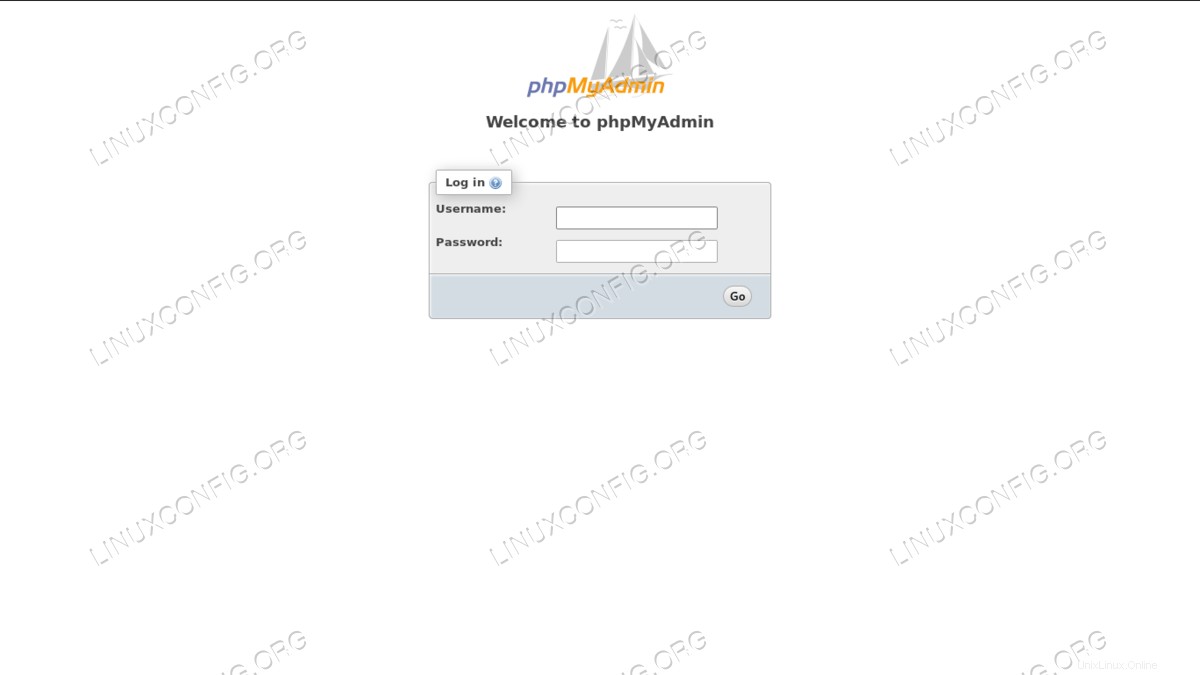
Halaman login phpMyAdmin
Konfigurasi PhpMyAdmin
Sebelum kita mulai menggunakan phpMyAdmin, kita harus mengkonfigurasinya. Dalam versi perangkat lunak terbaru, dimungkinkan untuk menjalankan wizard yang akan memandu kita dalam prosedur dan akan menghasilkan file konfigurasi. Jika kita memiliki konfigurasi yang sudah ada, kita cukup menyalin config.inc.php file di root phpmyadmin. PhpMyAdmin juga menyediakan contoh konfigurasi yang dapat kita baca untuk mengetahui opsi yang tersedia di config.sample.inc.php mengajukan. Jika mengkonfigurasi file secara manual, ingatlah untuk mengatur cfg['blowfish_secret'] . Anda harus memberikan frasa sandi yang dibuat secara acak dengan panjang minimal 32 karakter:kata sandi tersebut akan digunakan secara internal oleh algoritme AES untuk mengenkripsi kata sandi login yang disimpan dalam cookie saat menggunakan jenis autentikasi “cookie”.
Untuk pengetahuan yang lebih mendalam tentang opsi yang tersedia dan artinya, kita juga dapat membaca dokumentasi phpMyAdmin (dengan mudah, di antarmuka wizard pengaturan, setiap opsi memiliki tautan ke bagian khusus di dokumen, yang dapat diakses dengan mengklik tombol "info" biru terkait.
Untuk meluncurkan wizard pengaturan, kami menavigasi ke http://localhost/phpmyadmin/setup :
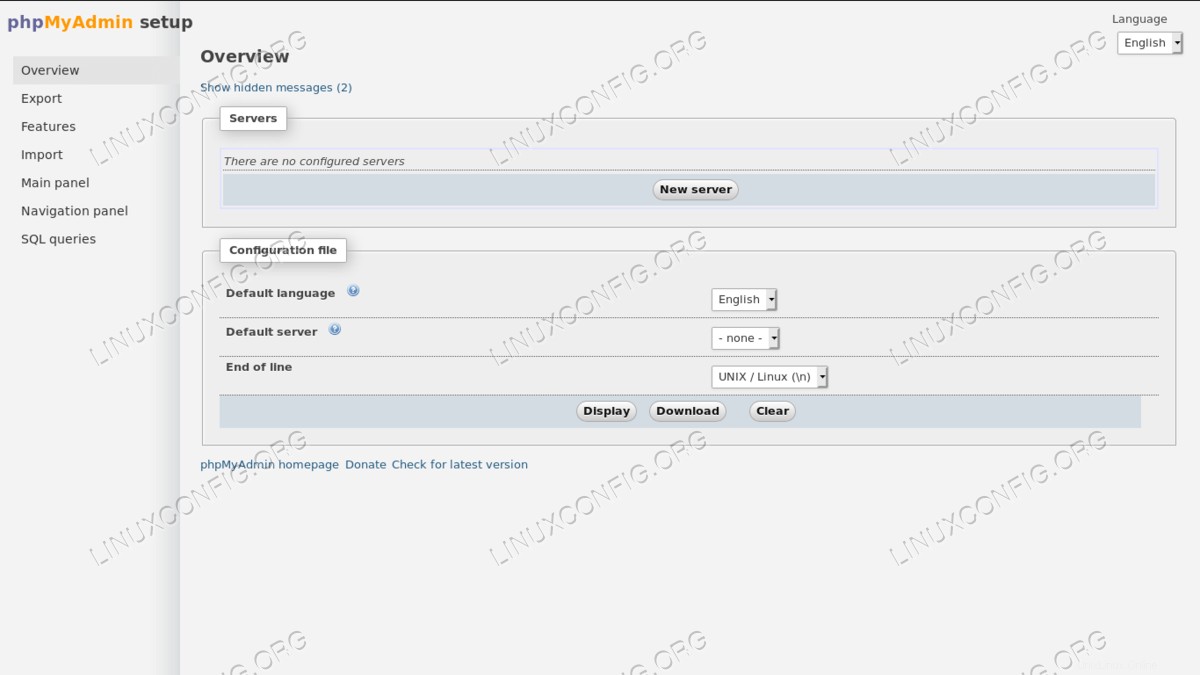
Panduan pengaturan phpMyAdmin
Untuk mengkonfigurasi server utama cukup klik tombol "server baru"; untuk menambahkan server lain cukup ulangi prosedur (Anda akan memiliki kesempatan untuk memilih server saat masuk). Untuk mengubah pengaturan global lainnya cukup gunakan opsi di bilah kiri. Silakan dan atur phpMyAdmin sesuai keinginan Anda. Setelah Anda selesai, klik tombol “unduh” di halaman utama, dan unduh file yang dihasilkan:itu harus disalin secara manual di root direktori phpMyAdmin.
Sekarang setelah phpMyAdmin terinstal dan dikonfigurasi, yang harus kita lakukan untuk menggunakannya, adalah pergi ke halaman utama dan login dengan kredensial yang tepat!
Kesimpulan
PhpMyAdmin tidak disediakan di repositori default Red Hat Enterprise Linux 8, dan karena epel belum siap pada saat penulisan, kami melihat bagaimana kami dapat menginstal aplikasi web "dari sumber", dalam beberapa langkah mudah. Perlu diketahui bahwa jika tidak dikonfigurasi dengan benar, phpMyAdmin menunjukkan kelemahan keamanan. Selalu gunakan ssl, dan pastikan Anda tahu apa yang Anda lakukan jika menginstalnya di mesin produksi.